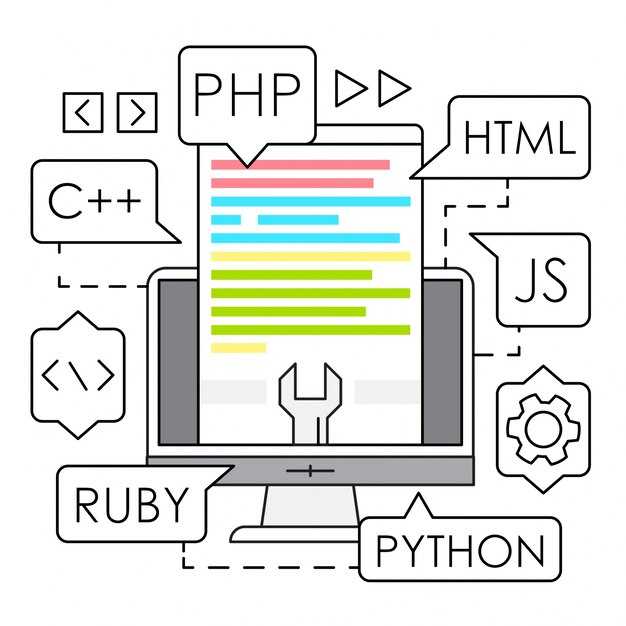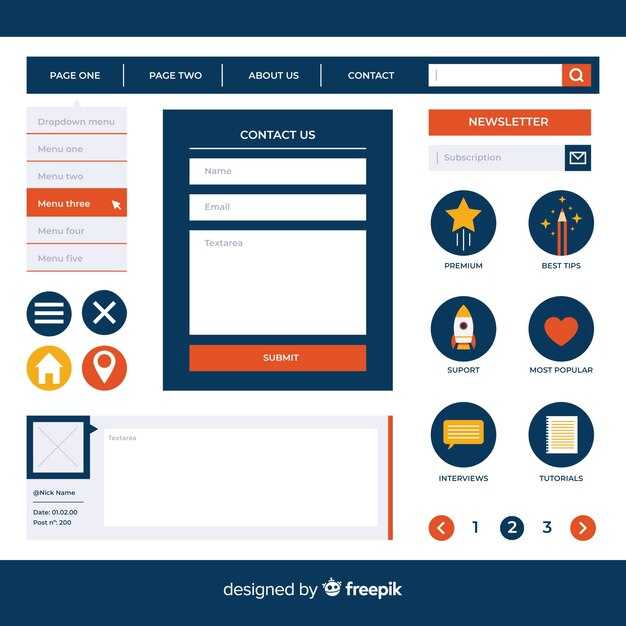Применяйте единицы измерения em и rem для задания размера шрифта в ваших HTML-документах. Эти единицы обеспечивают гибкость и адаптивность текста, что особенно важно для мобильных устройств. Например, размер шрифта в 1.5em увеличит текст относительно родительского элемента, а 1rem будет привязан к размеру шрифта корневого элемента, что способствует единообразию по всей странице.
Регулярно применяйте медиа-запросы для изменения размера шрифта в зависимости от ширины экрана. Настройте стили так, чтобы на больших экранах текст выглядел гармонично, а на маленьких – оставался читаемым. Например:
@media (max-width: 600px) {
body {
font-size: 14px;
}
}
Не забывайте про контрастность и читаемость. Размер шрифта должен обеспечивать комфортное восприятие текста. Рекомендуем использовать размер не менее 16px для основного текста и более крупные размеры для заголовков. Также обращайте внимание на высоту строки; значение в 1.5em улучшает читаемость.
Проводите тестирование на различных устройствах и браузерах, чтобы гарантировать, что оптимизация работает. Убедитесь, что текст остается доступным и читаемым независимо от контекста. Понимание этих принципов поможет вашему проекту выглядеть профессионально и привлекательно для пользователей.
Как определить текущий размер текста в HTML документе
Чтобы узнать текущий размер текста в вашем HTML документе, используйте инструменты разработчика в браузере. Нажмите правой кнопкой мыши на нужный текст и выберите пункт «Просмотр кода» или «Исследовать элемент». Это откроет панель, где вы сможете увидеть стили, применяемые к элементу.
Обратите внимание на свойство `font-size` в разделе стилей. Это значение определяет, насколько большим будет текст. Если оно не указано, проверьте родительские элементы, так как размеры могут наследоваться. Смотрение на вычисленные стили поможет вам увидеть окончательный размер текста, учитывающий все наследования и переопределения.
Чтобы получить размер текста динамически, используйте JavaScript. Например:
var element = document.querySelector('selector'); // замените 'selector' на ваш элемент
var fontSize = window.getComputedStyle(element).fontSize;
console.log(fontSize); // это выведет размер текста в пикселях
Этот подход даст вам точное значение, используемое в вашем документе, что пригодится для дальнейшей оптимизации. Также полезно проверять размер текста на разных разрешениях экранов, так как стили могут меняться в зависимости от размеров окна.
Убедитесь, что используете единицы измерения, такие как px, em или rem, так как они влияют на восприятие размера текста. При работе с адаптивным дизайном лучше подходить к размеру текста гибко, используя относительные единицы, чтобы обеспечить удобочитаемость на всех устройствах.
Использование инструментов разработчика в браузере
Откройте инструменты разработчика, нажав клавиши F12 или Ctrl + Shift + I (на Windows) или Cmd + Option + I (на Mac). Это позволит вам просматривать и изменять HTML и CSS код напрямую в браузере.
Перейдите на вкладку Elements. Здесь вы увидите структуру вашего HTML документа. Для изменения размера текста выделите элемент, который хотите изменить, и отредактируйте его стили в правой панели. Используйте свойство font-size, чтобы увеличить или уменьшить размер шрифта в пикселях или единицах em.
На вкладке Computed можно просмотреть все применяемые к элементу стили, даже те, которые не видны в коде. Это поможет понять, какие правила CSS влияют на размер текста. При необходимости уберите ненужные свойства, чтобы избежать конфликта стилей.
Следующий шаг – анализируйте свойства Viewport. Проверьте, как текст отображается на различных устройствах. Используйте инструмент Responsive Design Mode, чтобы проверить адаптивность вашего шрифта. Вносите изменения в CSS напрямую и мгновенно видьте результаты.
Не забывайте про вкладку Network. Если вы используете внешние шрифты, проверьте их загрузку. Если они загружаются долго, это может негативно сказаться на восприятии текста. Рассмотрите возможность использования локальных шрифтов или оптимизации загрузки ресурсов.
Для тестирования изменения размера шрифта используйте инструмент Console. С его помощью можно быстро вводить команды для изменения стилей, не редактируя код. Например, вы можете попробовать что-то вроде document.body.style.fontSize = ’16px’ для изменения общего размера текста на странице. Это позволит оценить, как такие изменения влияют на визуальное восприятие.
Регулярно анализируйте результаты ваших тестов. Записывайте, какие размеры шрифта лучше всего подходят для вашего дизайна, чтобы в дальнейшем облегчить оптимизацию. Всегда помните, что удобочитаемость – это ключ к удовлетворению пользователей.
Определение размера текста через CSS стиль
Размер текста в CSS задается с помощью свойства font-size. Вы можете использовать различные единицы измерения: пиксели (px), эм (em), рем (rem), проценты (%), а также относительные единицы, такие как вью-порты (vw и vh). Для большинства веб-проектов рекомендуется использовать рем и эм, так как они обеспечивают лучшую адаптивность.
Для задания размера текста непосредственно в стилях используйте следующий синтаксис:
selector {
font-size: 16px; /* Размер в пикселях */
}Пример задания размера текста в процентах:
selector {
font-size: 120%; /* Увеличение текста на 20% относительно размера родителя */
}Можно комбинировать различные единицы. Например, для заголовков часто используют процентное значение для настройки размерности на основе базового текста:
h1 {
font-size: 200%; /* В два раза больше базового размера */
}Для того чтобы обеспечить лучшую доступность и рекомендацию с точки зрения удобства чтения, стоит избегать использования фиксированных значений в пикселях для основного текста. Сочетание rem и относительных размеров позволяет избегать проблем с масштабированием при изменении настроек браузера.
Кроме того, учитывайте контекст текста. Заголовки должны быть крупнее основного текста, а мелкие элементы, такие как аннотации, могут быть меньше. Используйте line-height и letter-spacing для улучшения читаемости. Например:
p {
font-size: 1rem; /* Базовый размер */
line-height: 1.5; /* Интервал между строками */
}Регулярно пересматривайте размеры шрифтов на разных устройствах, чтобы избежать перегрузки контента и обеспечить читабельность текста на любых экранах.
Методы измерения шрифта на разных устройствах
Для точного измерения шрифта на разных устройствах используйте несколько методов и инструментов.
1. CSS pixels: Начните с единиц измерения CSS. Используйте em, rem и px для задания размера шрифта. Каждый из этих подходов будет вести себя иначе в зависимости от устройства. Убедитесь, что у вас есть базовое понимание, как эти единицы масштабируются на разных экранах.
2. Media queries: Применяйте медиа-запросы для адаптации текста под размеры экрана. Это считается хорошей практикой. Например:
@media (max-width: 600px) {
body {
font-size: 14px;
}
}
3. Эталонные устройства: Тестируйте отображение шрифта на реальных устройствах. Используйте такие инструменты, как BrowserStack или Responsinator для имитации работы на различных экранах. Это поможет выявить проблемы с читаемостью и масштабированием.
4. Фреймы для разработки: Инструменты вроде Figma или Sketch позволяют предварительно просмотреть, как текст будет выглядеть на разных устройствах. Убедитесь, что вы используете реальные размеры шрифтов, а не гипотетические.
5. Доступные шрифты: Проверяйте, как выбранный шрифт отображается на разных платформах. Шрифты могут иметь разные версии в зависимости от операционной системы. Используйте веб-шрифты, чтобы гарантировать единообразие.
6. Увеличение и уменьшение: Следите за тем, как текст изменяется при увеличении и уменьшении. Используйте параметры масштабирования браузера для тестирования и убедитесь, что текст сохраняет читаемость независимо от масштаба.
7. Лаборатории юзабилити: Получите фидбек от пользователей, используя юзабилити-тестирование. Это помогает определить, насколько комфортно читать текст на разных устройствах.
Сравнивайте результаты и адаптируйте ваши подходы к дизайну в зависимости от полученных данных. Это гарантирует, что шрифты будут отображаться корректно и комфортно для всех пользователей.
Оптимизация размера текста для улучшения читабельности
Выберите размер шрифта между 16px и 18px. Этот диапазон обеспечивает комфортное чтение на большинстве устройств. Проверьте отображение текста на мобильных и настольных экранах.
Используйте единицы измерения rem или em вместо px. Это позволяет сохранить адаптивность текста, которая учитывает настройки пользователя.
Обратите внимание на межстрочное расстояние. Установите значение 1.5 для line-height. Это помогает глазу легче передвигаться по строкам, что особенно актуально для длинных текстов.
Контраст между текстом и фоном играет важную роль. Убедитесь, что цвет шрифта выделяется на фоне, избегая слишком светлых или темных оттенков для текста.
Выбирайте шрифты с хорошей читаемостью. Sans-serif шрифты, такие как Arial или Helvetica, оптимальны для экранов. Сложные шрифты могут затруднить восприятие текста.
Разбейте длинные абзацы на более короткие. Абзацы длиной 3-5 строк облегчают чтение и помогают удерживать внимание аудитории.
Используйте заголовки и подзаголовки, чтобы структурировать контент. Это помогает пользователям быстро находить нужную информацию.
Отключите автоматическую замену шрифтов браузером. Включите возможность масштабирования, позволяя пользователям изменять размер текста в соответствии с их предпочтениями.
Проверьте текст на разных устройствах и экранах. Убедитесь, что он выглядит и читается одинаково хорошо на любых платформах.
Рекомендации по выбору шрифта и его размера
Размер шрифта должен быть не менее 16 пикселей для основного текста. Это поможет избежать напряжения глаз у пользователей. Для заголовков используйте размер от 20 до 24 пикселей, чтобы выделить их и привлечь внимание.
Контрастность шрифта и фона играет значительную роль. Тёмный текст на светлом фоне обеспечивает лучший контраст и удобочитаемость. Избегайте комбинирования низкоконтрастных пар, таких как светло-серый текст на белом фоне.
Также учитывайте межстрочное расстояние. Для удобства чтения определяйте значение между 1.5 и 1.6. Это позволяет легко воспринимать текст и снижает нагрузку на глаза.
Используйте не более двух шрифтов в одном документе. Это поможет создать чистый и профессиональный вид. Один шрифт выберите для заголовков, другой – для основного текста.
Тестируйте шрифты на разных устройствах. Порой, то, что выглядит хорошо на одном экране, может быть не совсем удобным на другом. Проверьте, как текст отображается на мобильных телефонах, планшетах и настольных компьютерах.
Обратите внимание на читаемость. Избегайте декоративных шрифтов в большом объёме текста. Они могут отвлекать от содержания и затруднять восприятие информации.
Адаптация текста под разные разрешения экранов
Используйте относительные единицы измерения, такие как em и rem, для задания размеров шрифта. Это обеспечит адаптацию текста к различным разрешениям экранов. Например, установите базовый размер шрифта в 16px и задавайте размеры с помощью 1.5em для заголовков.
Настройте медиа-запросы для изменения свойств шрифта в зависимости от ширины экрана. Например:
@media (max-width: 600px) {
body {
font-size: 14px;
}
}
@media (min-width: 601px) and (max-width: 1200px) {
body {
font-size: 16px;
}
}
@media (min-width: 1201px) {
body {
font-size: 18px;
}
}
Избегайте фиксированных размеров шрифта. Это может привести к проблемам с читаемостью на устройствах с различными экранами.
| Экран | Рекомендуемый размер шрифта |
|---|---|
| Мобильный (до 600px) | 14px |
| Планшет (601px — 1200px) | 16px |
| Настольный (от 1201px) | 18px |
Применяйте подходы, такие как line-height и letter-spacing, чтобы улучшить читаемость текста в зависимости от размеров экрана. Чем меньше экран, тем больше стоит увеличить межстрочное расстояние.
Используйте шрифты, оптимизированные для мобильных устройств. Они обеспечивают лучшую читаемость и повышают удобство восприятия текста. Выбирайте болезни, такие как Arial или Roboto, которые хорошо выглядят на экранах разных размеров.
Использование CSS для автоматической настройки размеров
Используйте относительные единицы измерения, такие как rem и em, для шрифтов в вашем CSS. Эти единицы базируются на размерах шрифта родительского элемента, что позволяет тексту адаптироваться к изменениям конфигурации страницы. Это делает дизайн более отзывчивым и удобным для чтения на разных устройствах.
Применяйте медиа-запросы, чтобы изменять размеры текста в зависимости от ширины экрана. Например, задайте разные размеры шрифтов для мобильных, планшетов и десктопов. Это поможет оптимизировать восприятие контента:
@media (max-width: 600px) {
body {
font-size: 14px;
}
}
@media (min-width: 601px) and (max-width: 1200px) {
body {
font-size: 16px;
}
}
@media (min-width: 1201px) {
body {
font-size: 18px;
}
}
Применяйте CSS-функцию clamp() для установки размеров шрифта в зависимости от доступного пространства. Эта функция позволяет задать минимальный и максимальный размер шрифта, что помогает сохранять читаемость текста:
h1 {
font-size: clamp(1.5rem, 2vw + 1rem, 3rem);
}
Исключите фиксированные значения, такие как px, для компонентов типа заголовков и параграфов. Это обеспечит гибкость и адаптивность в отображении текста.
Также используйте CSS-переменные для управления размером текста через глобальные значения. Это упрощает изменения и поддержание гармонии в дизайне:
:root {
--base-font-size: 16px;
}
body {
font-size: var(--base-font-size);
}
Обратите внимание на свойства line-height и letter-spacing. Правильная настройка этих параметров улучшает читаемость и восприятие текста, особенно на разных экранах.
Следуйте этим рекомендациям, чтобы создать текст, который будет удобен для пользователей вне зависимости от устройства, на котором они просматривают ваш контент.
Проверка результативности изменений на практике
Для реализации изменений в размере текста удобно использовать инструменты веб-аналитики. Эти инструменты позволяют отслеживать поведение пользователей и оценивать эффективность внесенных правок.
Вот несколько шагов для проверки результативности:
- Установите метрики успеха. Определите ключевые показатели, которые вас интересуют – это могут быть коэффициенты конверсии, время на странице, количество возвратов.
- Соберите данные до изменений. Запишите текущие показатели, чтобы иметь возможность провести сравнение.
- Примените изменения. Измените размер текста в HTML-документе в соответствии с рекомендациями, учитывая удобство восприятия и доступность информации.
- Отслеживайте метрики после изменений. Используйте инструменты аналитики, такие как Google Analytics, для получения данных о том, как пользователи реагируют на новый размер текста.
После сбора данных о поведении пользователей, проанализируйте результаты:
- Сравните показатели до и после изменения. Проверьте, увеличилось ли время, проведенное на странице, и уменьшилось ли количество возвратов.
- Соберите отзывы пользователей. Используйте опросы или формы обратной связи для получения мнений о восприятии текста.
- При необходимости внесите корректировки. На основе полученных данных измените размер текста ещё раз, если это необходимо для достижения желаемых результатов.
Этот подход поможет не только оценить результативность изменений, но и создать удобную среду для пользователей. Простота и доступность информации значительно влияют на восприятие контента и, как следствие, на результаты вашего сайта.